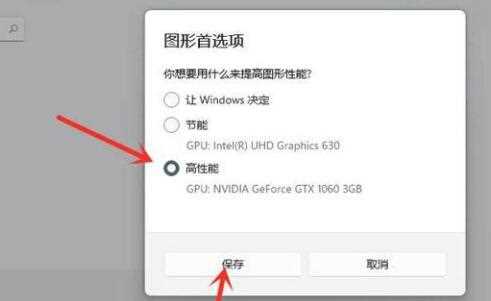可能有不少电脑公司系统的小伙伴都不知道,在win11专业版系统中是可以开启游戏模式的,它会让玩游戏的用户,体验更好!那么什么是游戏模式呢?它是一种可以有效地帮助我们有效地提高游戏性能的模式我们如何在win11系统中打开这个模式?让我们和电脑系统官网小编一起来看看Win11开启游戏模式的方法。

Win11开启游戏模式的方法
首先,我们开始菜单,然后进入设置。
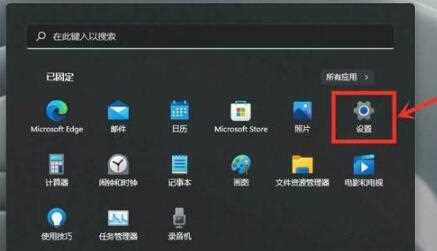
然后在左栏中进入游戏设置。
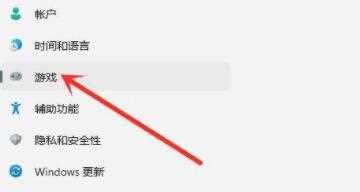
3.然后在游戏选项下进入游戏模式设置。
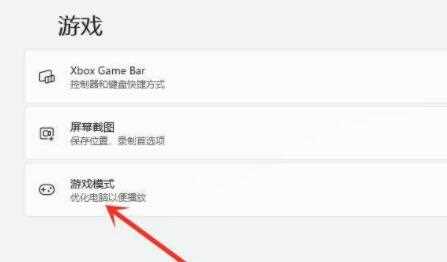
4.在相关设置下输入图形选项。
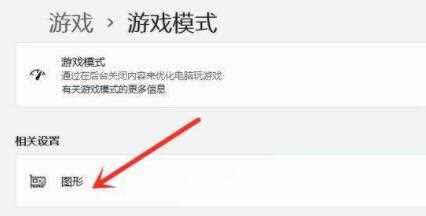
点击图形应用自定义选项下的浏览。
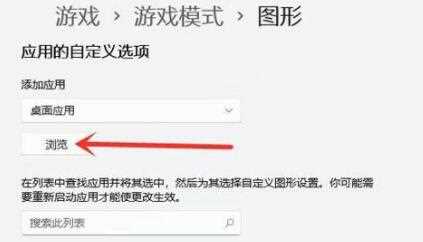
然后找到我们想要设置的游戏,点击下面的选项。
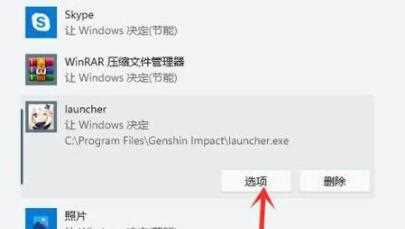
然后在其中勾选高性能点击保存提高游戏性能。